很多小伙伴在日常工作与生活中都需要制作PPT,传统的PPT程序十分的复杂,但现在我们可以选择使用Canva可画来快速完成PPT的制作。在Canva可画中我们可以找到各种模板,一键使用模板,还可以在其中找到各种图像、视频以及文字样式资源,节约素材收集时间,提高工作效率。在使用Canva可画的过程中,我们还可以上传自己之前完成的PPT文件,然后直接套用ppt模板。有的小伙伴可能不清楚具体的操作方法,接下来小编就来和大家分享一下Canva可画上传PPT文件的方法。

1、第一步,我们先在电脑中打开Canva软件,然后在Canva的首页点击“创建空白画布”选项,我们也可以选择文档、白板或是演示文稿等选项

2、第二步,进入编辑页面之后,我们在左侧列表中找到“已上传”选项,打开该选项

3、第三步,在已上传页面中,我们点击“上传文件”选项,进入文件夹页面中查找自己制作的PPT

4、第四步,进入文件夹页面之后,我们在该页面中选中自己准备好的PPT文件,然后点击“打开”选项

5、第五步,上传完成之后,我们会自动进入项目页面,在该页面中就可以看到我们上传的PPT文件了,点击文件右上角的“...”图标,我们还可以选择编辑设计、移动到文件夹或是放入回收站等选项

以上就是小编整理总结出的关于Canva可画上传PPT文件的方法,我们在Canva中先进入设计页面,然后在设计页面中点击“已上传”选项,再在已上传页面中点击上传文件选项,并在文件夹页面中打开自己准备好的PPT文件即可,感兴趣的小伙伴快去试试吧。
 win74g内存只能用2.95g解决方法
win74g内存只能用2.95g解决方法
内存影响了我们电脑运行的速度和效率,内存越充足运行起来就......
 详解大学生值得入手的笔记本电脑有哪些
详解大学生值得入手的笔记本电脑有哪些
有网友想要入手新的笔记本电脑,但是自己目前是在念大学,不知......
 显示器闪屏的常见原因分析:是什么引起
显示器闪屏的常见原因分析:是什么引起
显示器闪屏现象不仅令电脑使用者感到不适,更可能影响工作效......
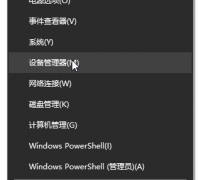 win10彻底删除声卡驱动重装教程
win10彻底删除声卡驱动重装教程
win10系统是一款在正常的操作和使用中基本上不会出现问题的系......
 艾尔登法环盾牌获取位置及属性
艾尔登法环盾牌获取位置及属性
艾尔登法环盾牌获取位置及属性,艾尔登法环盾牌都在哪里分布?......
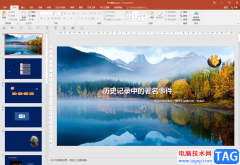
PowerPoint演示文稿是一款非常好用的办公软件,很多小伙伴都在使用,在PowerPoint演示文稿中我们有时候会为幻灯片添加一定的编号,那小伙伴们知道具体的添加步骤吗,其实添加方法是非常简单...
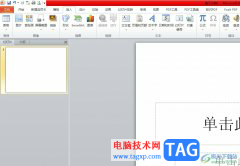
众所周知ppt软件是一款专门用来制作演示文稿的办公软件,他为用户提供了不错的制作平台,让用户可以简单轻松的完成工作报告、年度总结或是学习报告等文件的演示,因此ppt软件吸引了不少...
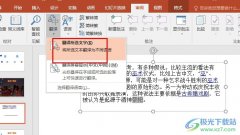
很多小伙伴在使用PPT程序对演示文稿进行编辑的过程中经常会遇到需要翻译幻灯片内容的情况,这时我们该在哪里找到翻译工具并对选中的文字内容进行翻译呢。其实我们只需要在PPT程序中选中...
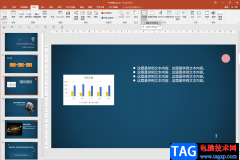
在PowerPoint演示文稿这款软件中制作幻灯片时我们经常会需要使用到其中的文本框功能,通常情况下我们绘制的文本框都是矩形的,如果我们希望制作其他形状的文本框,比如我们希望制作椭圆...
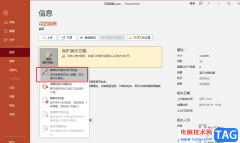
PPT中的功能十分的丰富,可以满足我们对于演示文稿编辑的各种需求,在使用PPT编辑演示文稿的过程中,为了保护演示文稿不被别人所更改,我们还可以在分享之前将演示文稿更改为“只读”。...

PPT是很多小伙伴都在使用的一款演示文稿编辑程序,在这款程序中,我们可以给演示文稿中的文字或是图片添加动画效果,让幻灯片的内容更加丰富且充满趣味性。在添加动画效果时,如果我们...

很多小伙伴之所以喜欢使用PPT程序来对演示文稿进行编辑,就是因为PPT中有许多实用功能能够帮助我们解决演示文稿编辑过程中遇到的各种问题。有的小伙伴在使用PPT编辑演示文稿的过程中,可...

PPT是很多小伙伴都在使用的一款演示文稿编辑程序,在这款程序中我们可以使用各种工具对幻灯片进行编辑,我们可以调整幻灯片的先后顺序,可以给幻灯片中的内容添加动画效果,还可以给幻...

PPT怎么制作渐变背景 PPT背景渐变制作方法教学除了上面的颜色渐变,还有一种形状的渐变,制作起来其实也很简单。简单起见,小编在这里,直接切换到“插入”选项卡,选择插入“形状”中...
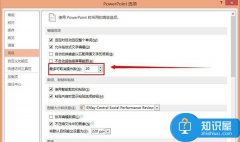
PPT撤销快捷键是什么 Powerpoint撤销次数修改方法 不管是在word文档或者是powerpoint都会有一时输错的情况,那么就可以用到撤销操作了,powerpoint默认的撤销次数为20次,不过你知道吗?powerpoint的撤...

PowerPoint演示文稿是一款非常受欢迎的幻灯片制作软件,在其中制作PPT时,我们有时候会插入一些图表等元素,如果我们在PowerPoint演示文稿中插入图表后希望修改图表的刻度值,小伙伴们知道具...
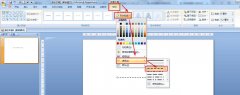
亲们想知道ppt怎么画等温线的凸向图解课件的操作吗?下面就是小编整理的ppt画等温线的凸向图解方法,赶紧来看看吧,希望能帮助到大家哦!...
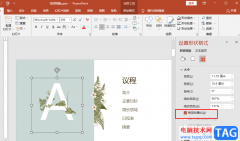
很多小伙伴在选择演示文稿的编辑程序的时候都会优先选择PPT,因为PPT中的功能十分的丰富,我们不仅可以给幻灯片内容添加动画效果,还能给幻灯片设置背景图片,除此之外,当我们想要手动...

在使用PPT程序编辑演示文稿的过程中,很多小伙伴经常会遇到各种各样的问题,例如在打开PPT之后可能会发现PPT页面中的子工具栏都不见了,不是我们习惯的直接显示在页面上方,而是需要我们...

在PowerPoint演示文稿中制作幻灯片时,我们必不可以地需要添加一些文字内容。在幻灯片中我们通常都是插入文本框后在其中添加文字内容,添加后我们还可以适当调整文本框和文字的格式和样...